Akses Kotak Masuk Darurat saya
Catatan: Keamanan Email Tingkat Lanjut hanya tersedia dalam bahasa Inggris. Meskipun artikel bantuan tersedia dalam bahasa lokal Anda, namun antarmuka produk, fungsionalitas, dan keluarannya hanya tersedia dalam bahasa Inggris.
Gunakan Kotak Masuk Darurat Keamanan Email Tingkat Lanjut untuk mengakses pesan di kotak masuk Anda saat Microsoft 365 sedang offline. Ini tidak termasuk pesan yang berhasil dikirim ke server email. Saat Microsoft 365 offline, Anda dapat mengakses dan membalas pesan.
Akses Kotak Masuk Darurat
- Masuk ke halaman Keamanan Email Lanjutan GoDaddy (gunakan nama pengguna dan kata sandi GoDaddy Anda).
- Pilih Masuk ke Keamanan Email Lanjutan . Halaman masuk akan terbuka.
- Masukkan alamat email Anda, pilih Masuk , lalu Masuk Dengan Microsoft .
- Ikuti perintah di layar untuk masuk dengan alamat email dan kata sandi Microsoft 365. Portal Keamanan Email Lanjutan akan terbuka.
- Di sisi paling kiri, pilih Kotak Masuk Darurat .
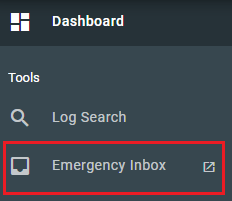
Akun fungsional, seperti alias, grup distribusi, dan kotak surat bersama, tidak dapat mengakses Kotak Masuk Darurat. Pesan yang dikirim ke alamat ini akan dikirim ke server setelah sambungan ke server pulih.
Kirim pesan dari Kotak Masuk Darurat
- Pilih
 Tulis .
Tulis . - Di bidang Kepada , masukkan alamat email penerima.
- Masukkan Subjek , lalu masukkan pesan.
- Pilih Kirim .
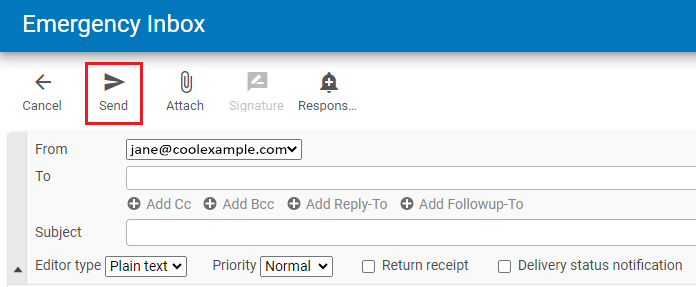
Catatan: Anda tidak dapat mengirim lampiran berukuran lebih dari 50 MB dari Kotak Masuk Darurat.
Balas pesan di Kotak Masuk Darurat
- Pilih pesan yang ingin Anda balas, lalu
 Balas .
Balas . - Masukkan pesan.
- Pilih Kirim .
Setelah sistem email kembali online, semua pesan yang dikirim dan diterima akan dikirim ke server email, yang kemudian dapat Anda akses di kotak masuk biasa.
Info selengkapnya
- Apa Itu Keamanan Email Canggih?
- Masuk ke Keamanan Email Lanjutan
- Edit daftar pengirim aman dan diblokir saya
- Jika langkah-langkah ini tidak sesuai dengan dasbor Keamanan Email Lanjutan, Anda mungkin menggunakan INKY. Lihat PDF kami untuk bantuan terkait Keamanan Email Tingkat Lanjut yang didukung oleh INKY .